
Cómo enviar fotos de alta resolución desde iPhone a Android/iPhone

El iPhone es un teléfono inteligente equipado con una excelente cámara y capacidades de procesamiento de fotos, y muchos usuarios disfrutan usándolo para capturar hermosas fotos. Sin embargo, cuando desee enviar estas fotos de alta calidad a otras personas, es posible que encuentre algunos problemas. Por ejemplo, es posible que sus fotos estén comprimidas o reducidas en calidad, o que sean demasiado grandes para enviarlas. Entonces, ¿cómo enviar fotos de alta resolución desde un iPhone? Este artículo presentará múltiples enfoques para ayudarlo a enviar fácilmente sus fotos de alta calidad desde iPhone a Android o iPhone.
La respuesta es sí; de hecho, puede enviar fotos de alta resolución desde su iPhone. Sin embargo, es importante tener en cuenta que el método de envío elegido y las plataformas específicas involucradas pueden afectar la resolución y el tamaño de las fotos. El método que seleccione y los dispositivos o plataformas en cuestión juegan un papel crucial en la preservación de la calidad de la imagen. Por lo tanto, es crucial seleccionar un método adecuado en función de su enfoque de envío preferido y el dispositivo de destino para garantizar la transmisión exitosa de sus fotos de alta resolución.
¿Cómo mantengo la calidad de imagen de mi iPhone al enviarlo? En esta sección, presentaremos 4 métodos de cómo enviar fotos de alta resolución desde iPhone a Android por usted.
Coolmuster Mobile Transfer destaca como un software de transferencia de datos móviles confiable y profesional, que facilita la transferencia perfecta de fotos, contactos, mensajes, música, videos y más entre diferentes teléfonos inteligentes. Compatible con una variedad de marcas y modelos de teléfonos, incluidos iPhones y dispositivos Android, este software garantiza la conservación de la calidad y resolución originales de sus fotos. Tenga la seguridad de que al usar Coolmuster Mobile Transfer, sus valiosos recuerdos se transferirán sin ningún compromiso o compresión, lo que garantiza una experiencia de migración fluida y de alta fidelidad.
Características principales de Coolmuster Mobile Transfer:
Siga estos pasos para comprender cómo enviar fotos de alta resolución desde iPhone a Android por Coolmuster Mobile Transfer:
01Al iniciar la aplicación, se encontrará con la interfaz de la caja de herramientas que se muestra a continuación. Proceda eligiendo el módulo "Transferencia móvil".

02Conecte su teléfono a la computadora con un cable de datos. Una vez que la conexión se haya realizado correctamente, aparecerá la siguiente interfaz. Asegúrese de que el iPhone esté en la posición de origen; de lo contrario, haga clic en "Voltear" para cambiar la posición del teléfono.

03Elija las fotos que desea transferir, luego haga clic en el botón "Iniciar copia" para comenzar el proceso de transferencia.

Leer más:
¿Cómo comprimir fotos en iPhone? 5 formas comprobadas de reducir el tamaño de la imagen
¿Cómo compartir fotos desde iPhone a Android a través de Bluetooth? [Resuelto]
Google Drive es un servicio de almacenamiento en la nube que le permite sincronizar y compartir varios archivos, como fotos, documentos y videos, en varios dispositivos. Con 15 GB de espacio de almacenamiento gratuito, Google Drive mantiene la calidad y resolución originales de tus fotos sin pérdida ni compresión. Con solo unos simples pasos, puede enviar fácilmente fotos de alta resolución desde su iPhone a Android usando Google Drive. Estas son las instrucciones específicas:
Paso 1. Descarga e instala Google Drive en tu iPhone, luego inicia sesión con tu cuenta de Google.
Paso 2. En su iPhone, abra la aplicación Google Drive, toque el botón "+" en la esquina inferior derecha, seleccione la opción "Cargar", elija las fotos de alta resolución que desea enviar y espere a que se complete la carga.

Paso 3. En su teléfono Android , abra la aplicación Google Drive, inicie sesión con la misma cuenta y verá las fotos de alta resolución que acaba de cargar.
Send Anywhere es una aplicación de transferencia de archivos sencilla y rápida que te permite enviar y recibir archivos entre diferentes dispositivos sin limitaciones. No requiere registro ni inicio de sesión y funciona sin conexión a Internet, confiando en la misma red local o conectividad de punto de acceso. Asegura la resolución de tus fotos, evitando cualquier pérdida o compresión. Con solo unos sencillos pasos, puedes enviar fotos de alta resolución desde tu iPhone a Android usando Enviar en cualquier lugar. Estas son las instrucciones específicas:
Paso 1. Descarga e instala Send Anywhere en tu iPhone y Android teléfono, luego inicia la aplicación.
Paso 2. En su iPhone, haga clic en el botón "Enviar", seleccione las fotos de alta resolución que desea enviar y espere a que se genere una clave de 6 dígitos o un código QR.

Paso 3. En su teléfono Android , haga clic en el botón "Recibir", ingrese la clave de 6 dígitos generada o escanee el código QR y comience a recibir fotos de alta resolución desde su iPhone. Una vez completada la transferencia, puede ver sus fotos de alta resolución en su teléfono Android .
iCloud es un servicio en la nube proporcionado por Apple que le permite sincronizar y hacer una copia de seguridad de sus datos en diferentes dispositivos. Las copias de seguridad de iCloud no afectan la claridad de las fotos. Estos son los pasos específicos sobre cómo usar iCloud para enviar fotos de alta resolución desde iPhone a Android:
Paso 1. En su iPhone, abra la aplicación Configuración, toque su ID de Apple, seleccione la opción "iCloud" y luego habilite la opción "Fotos" para asegurarse de que sus fotos de alta resolución estén respaldadas.

Paso 2. En su computadora, abra un navegador y visite el sitio web de iCloud , luego inicie sesión con su ID de Apple.
Paso 3. En la página web, haga clic en el icono "Fotos", ubique las fotos de alta resolución que desea enviar, selecciónelas y haga clic en el botón "Descargar" en la esquina superior derecha para guardarlas en su computadora.
Paso 4. En su computadora, conecte su teléfono Android con un cable USB u otro método, luego copie o arrastre las fotos de alta resolución descargadas al almacenamiento de su teléfono Android .
Consulte también:
Cómo acceder a las fotos de iCloud en Android [Fácil y rápido]
No esperes más: 12 soluciones expertas para que las fotos de iCloud no se carguen
¿Cómo envío fotos de alta calidad de iPhone a iPhone? No te preocupes; en esta sección, elaboraremos cuatro métodos factibles para enviar fotos de alta resolución de iPhone a iPhone.
iPhone Photo Transfer es un potente software de administración de datos móviles que le permite transferir y hacer copias de seguridad de sus datos fácilmente entre diferentes teléfonos, incluidas fotos, contactos, música, videos y más. Es compatible con varias marcas y modelos de teléfonos, incluidos iPhone y Android. Garantiza la calidad y resolución originales de sus fotos sin pérdida ni compresión.
Siga los sencillos pasos, puede enviar fotos de alta resolución de un iPhone a otro usando iPhone Photo Transfer.
01Abra la aplicación iPhone Photo Transfer una vez que la haya instalado en su computadora.

02Conecte ambos iPhones a la computadora con cables USB y asegúrese de que su teléfono de origen esté visible en la lista de dispositivos en la parte superior central. De lo contrario, haga clic en el menú desplegable para seleccionar el teléfono de origen.

03Seleccione la opción "Fotos" y presione el botón "Exportar al dispositivo" para iniciar el proceso de copia para transferir fotos de un iPhone a otro.

No te puedes perder:
6 formas sencillas de transferir fotos de iPhone a iPhone (tasa de éxito del 100%)
¿Cuánto tiempo transferir datos del iPhone al iPhone 15/15 Pro? Descúbrelo aquí
AirDrop es una función conveniente en los iPhones que le permite compartir fotos, videos y otros archivos de forma inalámbrica con dispositivos Apple cercanos. A continuación, te explicamos cómo puedes enviar fotos de alta resolución de un iPhone a otro con AirDrop:
Paso 1. En ambos iPhones, abra la aplicación Configuración, luego habilite las funciones "Wi-Fi" y "Bluetooth", asegurándose de que estén en la misma red local o conectados a través de Bluetooth.
Paso 2. En ambos iPhones, abra el "Centro de control", luego mantenga presionado el ícono "Red", seleccione la opción "AirDrop" y configure sus opciones de recepción en "Solo contactos" o "Todos".

Paso 3. En su iPhone de origen, abra la aplicación Fotos, seleccione la foto de alta resolución que desea enviar, toque el botón "Compartir" en la esquina inferior derecha y luego elija la opción "AirDrop". Localice el nombre de su iPhone de destino, tóquelo e inicie la transferencia de la foto de alta resolución del iPhone de origen al iPhone de destino.
Paso 4. En su iPhone de destino, recibirá una ventana emergente que le preguntará si desea aceptar el archivo del iPhone de origen. Haga clic en el botón "Aceptar" para comenzar a recibir la foto de alta resolución del iPhone de origen.
Enviar fotos de resolución completa de un iPhone a otro usando iMessage es un proceso sencillo. iMessage es el servicio de mensajería de Apple y admite el envío de fotos de alta calidad sin una compresión significativa. A continuación, te explicamos cómo enviar fotos de alta resolución de iPhone a iPhone usando iMessage:
Paso 1. Navegue hasta la aplicación Configuración, luego desplácese hacia abajo hasta ubicar la opción Mensajes.
Paso 2. Toque "Mensajes", luego active iMessage para habilitar su funcionalidad.
Paso 3. Desplácese hacia abajo hasta la parte inferior y desactive el "Modo de imagen de baja calidad".

Después de eso, puede acceder a la aplicación Mensajes y enviar fotos a otros. Si bien puede llevar algún tiempo transmitir las fotos, tenga la seguridad de que la calidad no se verá comprometida.
Te puede gustar:
¿Por qué las imágenes no se descargan en iMessage? ¡Descubre soluciones aquí!
¿Cómo recuperar iMessage eliminado en iPhone? [Consejos 2024]
WhatsApp es una aplicación de mensajería instantánea multiplataforma ampliamente utilizada que le permite enviar y recibir mensajes de texto, voz, fotos, videos y otros mensajes en diferentes dispositivos. A continuación se detallan los pasos de cómo enviar fotos de alta resolución de iPhone a iPhone con WhatsApp:
Paso 1. Inicia WhatsApp en tu iPhone. Vaya al chat de la persona con la que desea compartir imágenes.
Paso 2. Toque el icono "+" y, a continuación, seleccione "Documento".
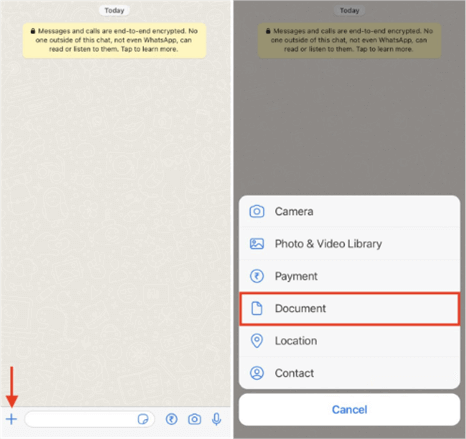
Paso 3. Opte por la opción "Examinar" y navegue hasta la carpeta que contiene las imágenes deseadas.
Paso 4. Elija una o más imágenes, luego presione el botón "Enviar".
Los anteriores son varios métodos introducidos en este artículo sobre cómo enviar fotos de alta resolución desde un iPhone. Puede elegir el método que se adapte a su situación real y a sus necesidades para enviar sus fotos de alta resolución. Ya sea que desee enviar fotos de alta resolución desde iPhone a Android o desde iPhone a iPhone, puede encontrar un método adecuado para lograrlo. Si está buscando cómo enviar fotos de alta resolución desde iPhone a Android, le recomendamos que use Coolmuster Mobile Transfer, una herramienta de primer nivel en la industria. Esperamos que este artículo te haya sido de ayuda. Si tiene alguna pregunta o sugerencia, no dude en dejar un comentario a continuación.
Artículos relacionados:
Viajes fotográficos: Cómo transferir fotos de Android a Android
Cómo arreglar el iPhone para Android calidad de video [Todas las formas posibles]
Cómo transferir fotos de Android a iPhone de forma inalámbrica [Guía en 2024]
7 formas viables de transferir fotos de Mac a Android
Cómo transferir fotos de Google Pixel a la computadora (5 formas fáciles)
¿Cómo transferir fotos de Samsung a Samsung de 6 maneras [2024]?

 Transferencia de teléfono a teléfono
Transferencia de teléfono a teléfono
 Cómo enviar fotos de alta resolución desde iPhone a Android/iPhone
Cómo enviar fotos de alta resolución desde iPhone a Android/iPhone





